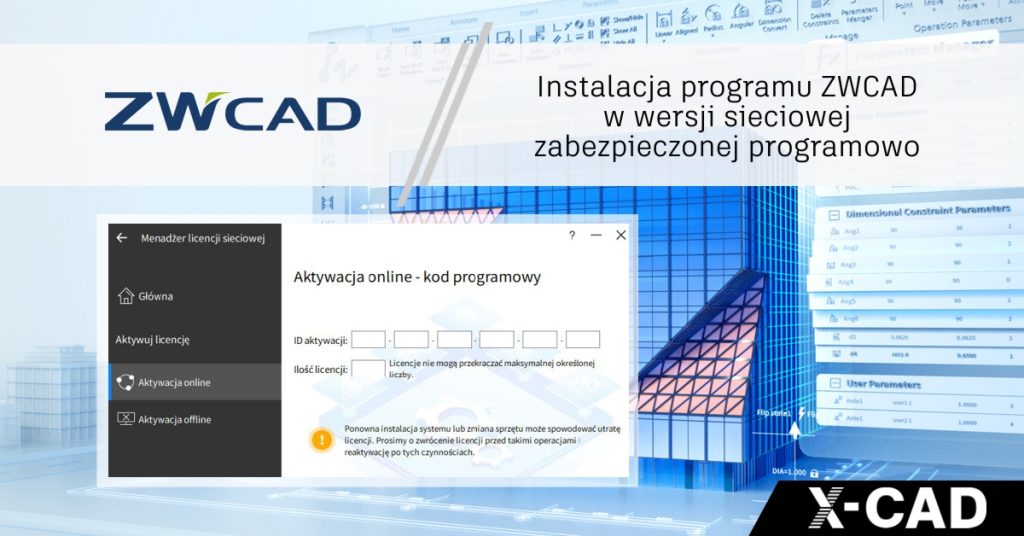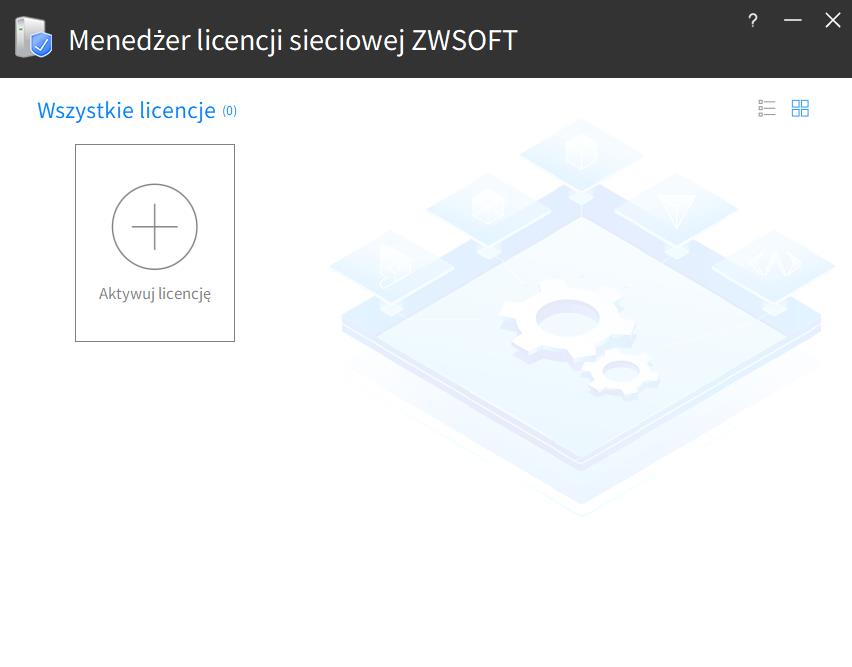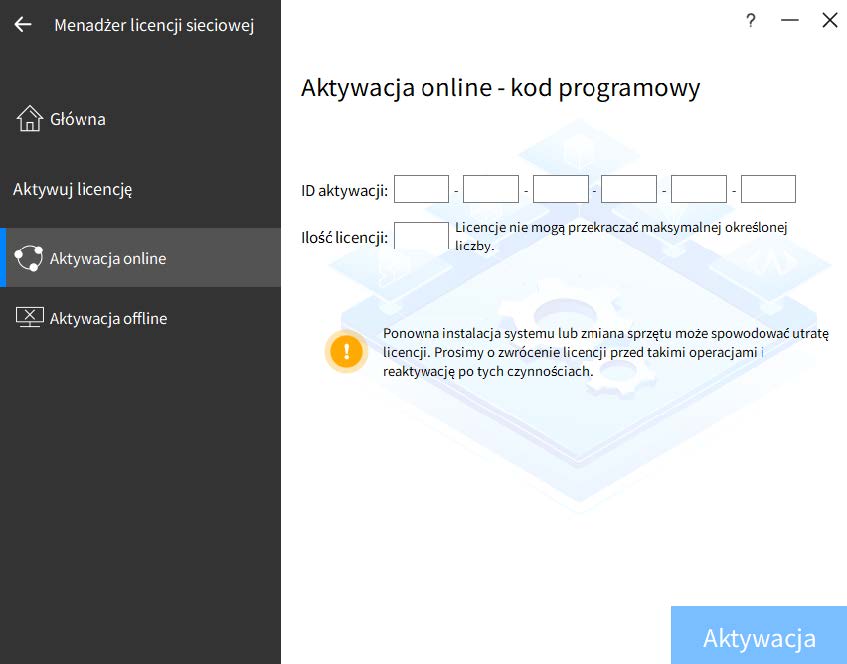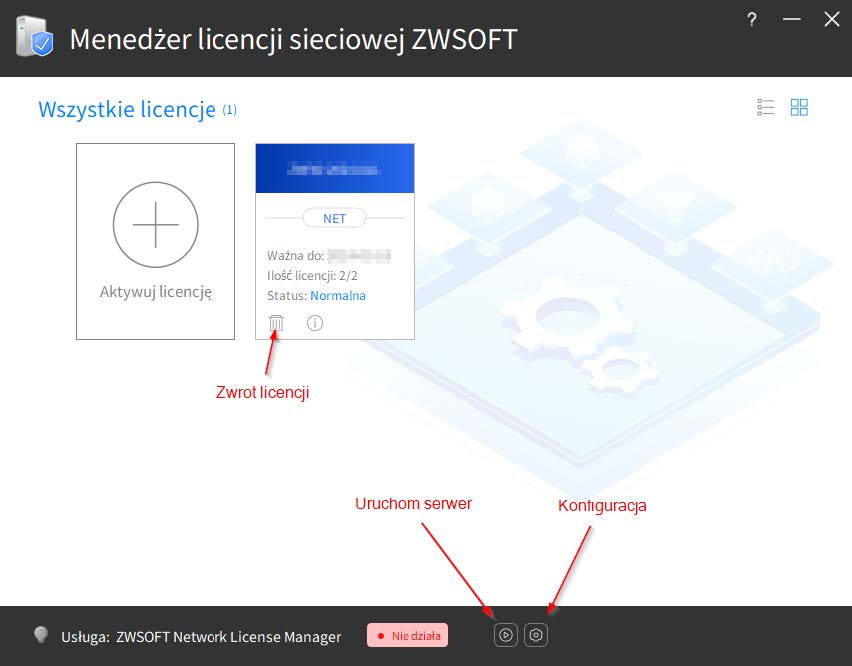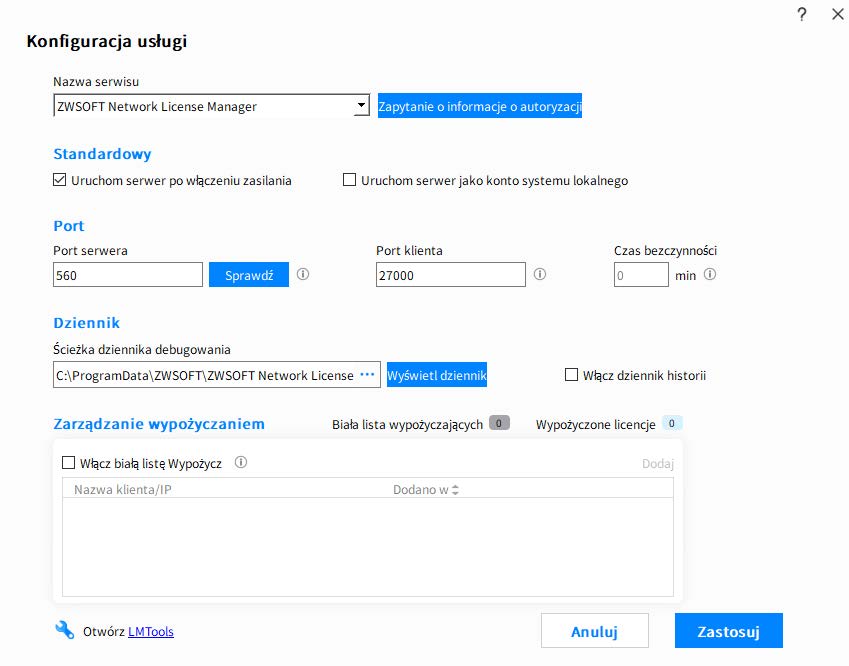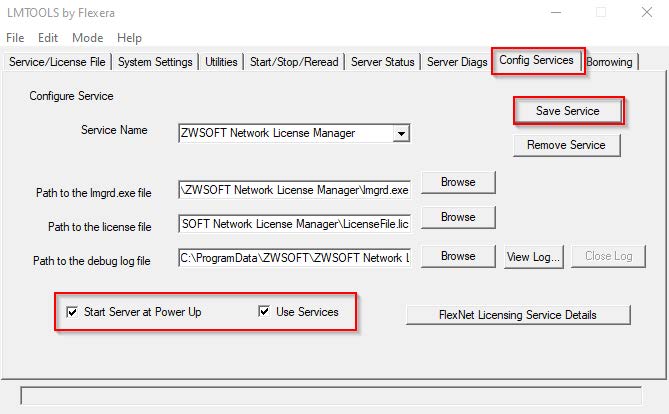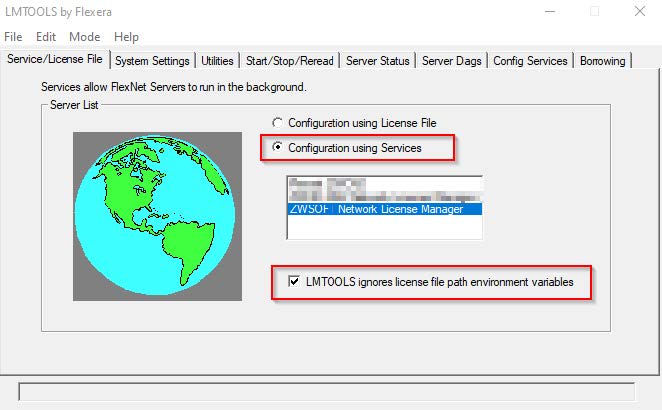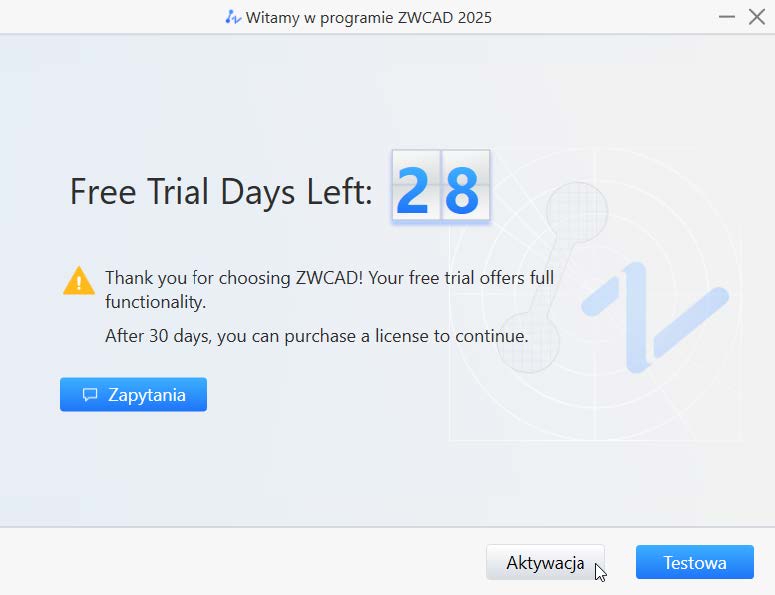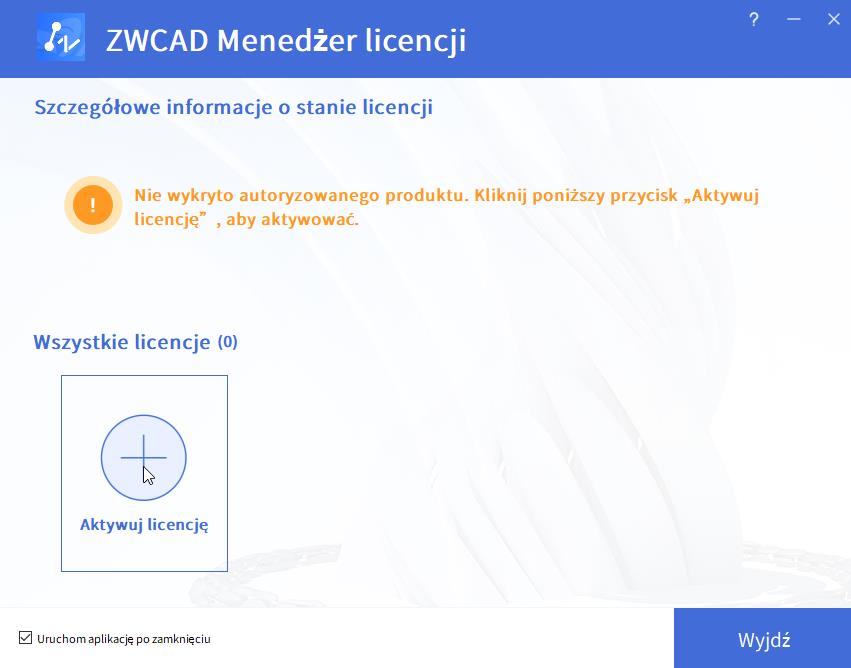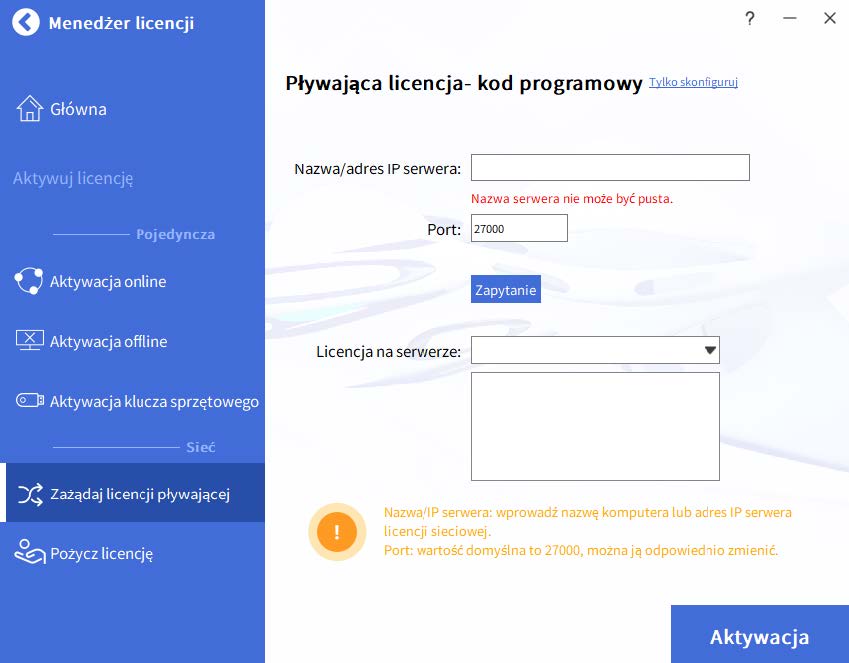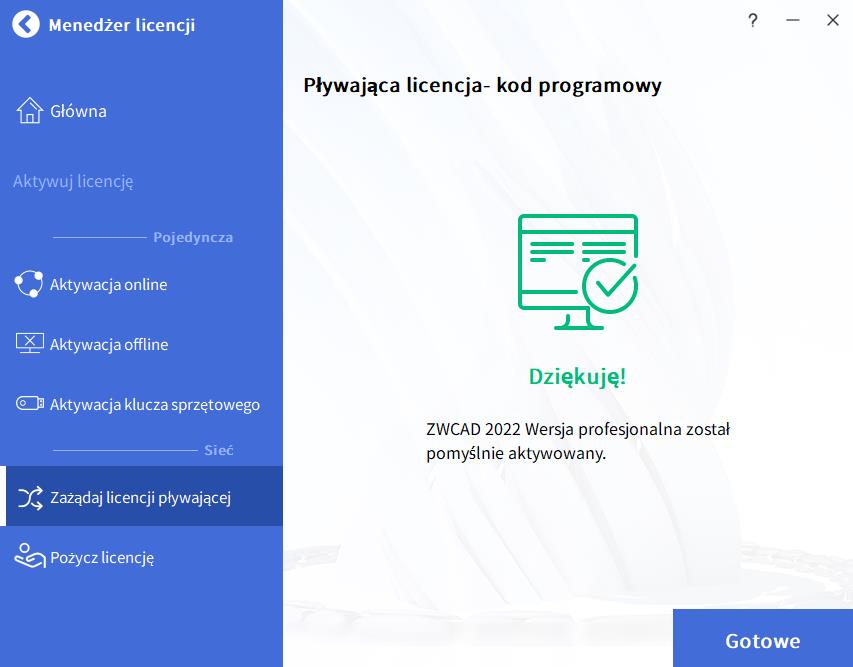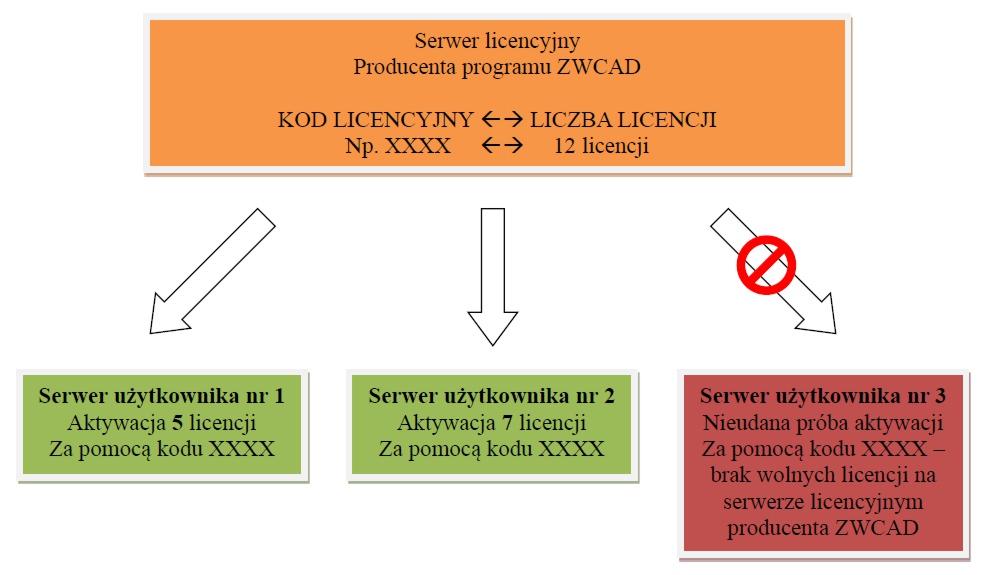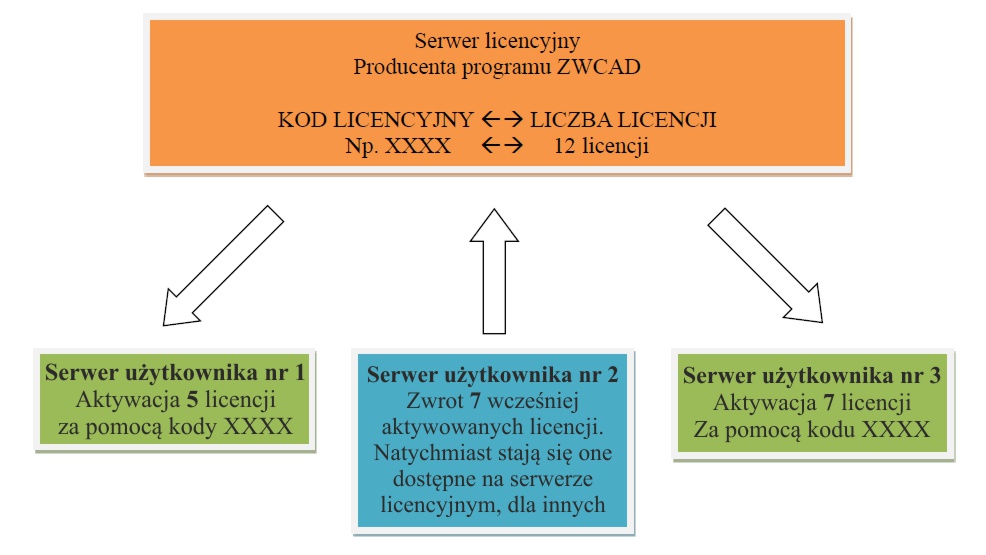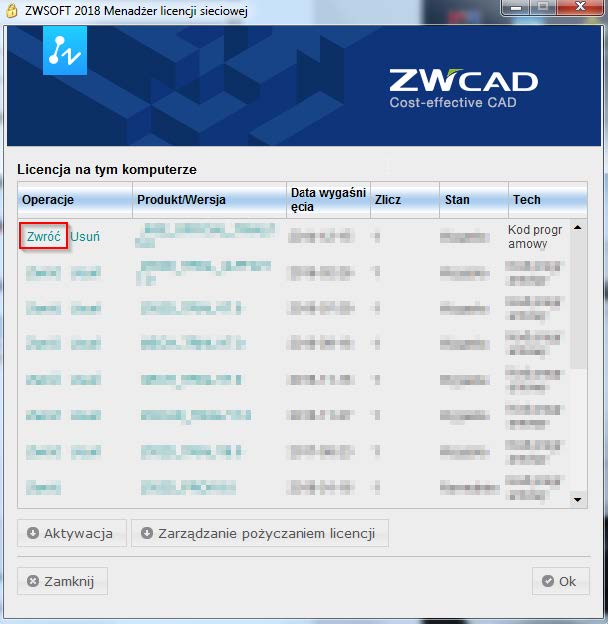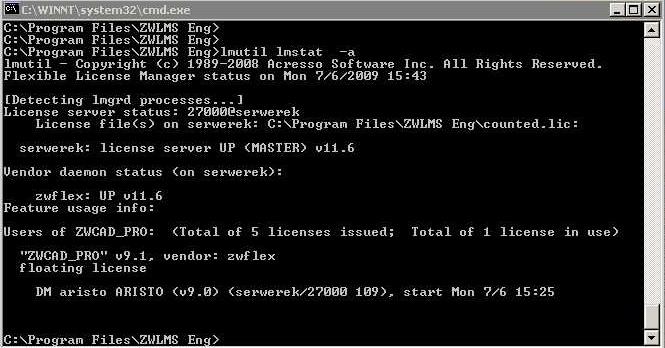1. Dezaktywacja obecnego serwera licencji
2. Instalacja serwera licencji
3. Aktywacja serwera
4. Konfiguracja licencji sieciowej
5. Konfiguracja komputera użytkownika końcowego
6. Zwracanie licencji – przenoszenie na inny serwer
7. Zwrócenie licencji z serwera licencji
8. UWAGA
9. Najczęstsze problemy
10. Zarządzanie serwerem
1. Dezaktywacja obecnego serwera licencji
Wymagane jest połączenie z Internetem. Proszę zamknąć wszystkie programy ZWCAD i uruchomić Menedżer licencji przez prawy przycisk myszy Uruchom jako Administrator. Menedżer licencji znajduje się w menu Start → Programy → ZWSOFT 20xx Network License Manager → Network License Manager. W oknie proszę nacisnąć przycisk [Zwróć].
Po zwróceniu licencji proszę odinstalować stary serwer licencji.
2. Instalacja serwera licencji
Proszę pobrać Serwer licencji z poniższych linków do wersji ZWCAD 2025 i niższych.
- wersja 64 bit.: ZWSOFT_NetworkLicenseManager_64bit_1.3.6_0c5e26e.exe
- wersja 32 bit.: ZWSOFT_NetworkLicenseManager_32bit_1.3.6_0c5e26e.exe
Instalację wykonujemy w sposób standardowy. Podczas instalacji można określić folder, w którym będzie zainstalowany Serwer licencji, jednak zalecamy pozostawienie domyślnej ścieżki.
3. Aktywacja serwera
3.1. Aktywacja online (wymagane jest połączenie z Internetem)
Proszę uruchomić Menedżer licencji przez prawy przycisk myszy Uruchom jako Administrator. Menedżer licencji znajduje się w menu Start → Programy → ZWSOFT Menedżer licencji sieciowej → Menedżer licencji sieciowej (plik ZwNetLmgr.exe)
W nowym oknie proszę wybrać [Aktywuj licencję]
Wybieramy Aktywacja online i w polu ID aktywacji potrzeba wprowadzić kod programowy dostarczony w mailu, a w polu Ilość należy wpisać ilość licencji do aktywacji.
Przycisk [Aktywacja] spowoduje pobranie (aktywację) licencji w ciągu kilku sekund.
Kliknięcie przycisku [Wyjdź] spowoduje zamknięcie okna.
Jeśli pojawi się jakiś błąd przy aktywacji, to proszę powtórzyć operacje lub przejść do punktu 9.2
3.2 Aktywacja offline (korzystamy wtedy, gdy niemożliwa jest aktywacja online)
W nowym oknie, w punkcie 1 wprowadzamy kod programowy licencji oraz liczbę licencji sieciowej i generujemy plik xml, który można zapisać np. na Pulpicie.
Zapisany plik xml proszę dołączyć do załącznika maila i przesłać go na pomoc@zwcad.pl
Plik odpowiedzi zostanie odesłany w dni robocze w godz. 8-16. Bezpośrednie przejście na stronę producenta (z komputera na którym wykonujemy aktywację) może nie być możliwe z tego samego powodu, który uniemożliwia aktywację online. Patrz także punkt 9.2
Plik odpowiedzi xml wczytujemy w punkcie 3 i klikamy [Aktywacja].
4. Konfiguracja licencji sieciowej
W zasadzie w celu uruchomienia serwera z domyślnymi ustawieniami, wystarczy nacisnąć ikonę Uruchom serwer jak na poniższym rysunku. Natomiast, jeśli usługa będzie konfigurowana, to proszę nie uruchamiać w tym momencie usługi, tylko zapoznać się z poniższymi informacjami.
Po uruchomieniu okna Menadżera licencji sieciowej i aktywacji Start → Programy →ZWSOFT Menedżer licencji sieciowej → Menedżer licencji sieciowej i kliknięciu przycisku [Konfiguracja] jak poniżej można szczegółowo skonfigurować usługę oraz określić m.in., którzy użytkownicy mogą wypożyczać licencje na określony czas.
W powyższym oknie można włączyć białą listę i określić którzy Użytkownicy mogą wypożyczać licencję na pewien czas, aby pracować w trybie offline. Do białej listy można dodać użytkowników po nazwie hosta lub IP. Na liście będą znajdować się użytkownicy, którzy mają prawo wypożyczać licencję na pewien czas i użytkownicy, którzy czasowo już wypożyczyli licencję z Serwera. Czasowe wypożyczenie licencji z serwera skutkuje tym, że automatycznie zmniejszy się liczba dostępnych licencji do korzystania w trybie pływającym.
W miejscu Port serwera można określić port np. 560, a w miejscu Port klienta można określić port np. 27000 (domyślny zakres 27000-27009).
Po zastosowaniu, zmiany zostaną zapisane w pliku LicenseFile.lic.
Uwaga:
- Domyślnie wszyscy użytkownicy mogą uzyskać dostęp do serwera licencji, aby wypożyczyć licencję na komputer końcowy na określony czas i pracować offline. Jeśli na liście znajduje się jakiś wpis, to tylko klienci z listy mają uprawnienia do wypożyczenia.
Wpisy na liście są niezależne do poprawnego działania licencji w sposób pływający. - Aby wszystkie zmiany odniosły skutek, potrzeba uruchomić LMTools tj. „Konfigurację licencji sieciowej” i kliknąć „Przeładuj plik licencji” na zakładce „Start/Stop/Przeładuj”.
Za pomocą linku Otwórz LMTools można bezpośrednio otworzyć Konfigurację licencji sieciowej.
LMTools można także uruchomić z menu Start → Programy → ZWSOFT Menedżer licencji sieciowej→ Konfiguracja licencji sieciowej (plik lmtools.exe)
Proszę przejść na zakładkę „Config Services” i skonfigurować usługę jak poniżej.
W polu „Service Name” proszę pozostawić domyślną nazwę lub wpisać własną nazwę usługi.
W polu „”Path to the lmgrd.exe” należy wskazać ścieżkę do pliku procesu zarządzania licencjami.
W polu „Path to license file” należy wskazać ścieżkę do pliku licencji LicenseFile.lic
W polu „Path to the debug log file” należy wskazać ścieżkę do pliku w którym przechowywane będą informacje raportujące działanie. Wskazanie ścieżki do pliku log w katalogu chronionym np. Program Files może uniemożliwić uruchomienie usługi lub nieprawidłowe działanie!
Proszę zaznaczyć pozycję „Use Services” co spowoduje działanie procesu jako usługi.
Zaznaczenie pozycji „Start Server at Power Up” umożliwi uruchomienie usługi po restarcie systemu, która jest konieczna do zarządzania licencjami w sposób pływający.
Konfigurację potrzeba zapisać przez przycisk Save Service i potwierdzić [Tak].
Następnie potrzeba przejść na zakładkę „Service/License File” jak poniżej i zaznaczyć opcję „Configuration using Services”, aby proces korzystał z usługi.
Proszę zaznaczyć także opcję „LMTools ignores license file path environment variables”, aby LMTools ignorował zmienne środowiskowe ścieżki do pliku licencji.
Następnie należy przejść na zakładkę Start/Stop/Reread, na liście wybrać odpowiednią usługę i uruchomić ją przez przycisk [Start Server], a pomyślna operacja wyświetli się na pasku stanu.
5. Konfiguracja komputera użytkownika końcowego
Proszę uruchomić program ZWCAD 2025 przez prawy przycisk myszy z opcją Uruchom jako administrator i w oknie wybrać przycisk [Aktywacja].
W poniższym oknie proszę kliknąć ikonę [Aktywuj licencję].
W poniższym oknie proszę kliknąć [Zażądaj licencji pływającej] i w polu [Nazwa/adres IP serwera] należy wprowadzić IP serwera licencji lub jego nazwę oraz kliknąć przycisk [Zapytanie]. Teraz potrzeba zaczekać chwilę (nawet do 1 min) aż pojawi się w poniższym polu dostępna licencja na serwerze i wtedy klikamy [Aktywacja]. IP Serwera można odczytać w LMTools tj. [Konfiguracji licencji sieciowej] w zakładce [System Settings] w polu IPv4.
Uwaga! Jeśli po ok. 1 min. nie pojawi się dostępna Licencja na serwerze, to potrzeba sprawdzić czy Serwer i usługa działa poprawnie (patrz pkt 9.1) lub czy nie został zmieniony domyślny port na serwerze w pliku LicenseFile.lic. Jeśli serwer w danej chwili nie działa, to jego adres można tylko dopisać do programu korzystając z opcji Tylko skonfiguruj jak wyżej.
Pomyślna aktywacja wyświetli poniższe okno. Klikamy [Gotowe], aby je zamknąć.
Po ponownym uruchomieniu ZWCAD, powinna być już prawidłowo przydzielona licencja.
Uwaga! Jeśli z jakiś względów nie uda się uzyskać licencji z serwera, to program w ciągu ok. 2 min. po uruchomieniu przełączy się w wersję testową bez możliwości zapisywania plików!
6. Zwracanie licencji – przenoszenie na inny serwer
Po aktywacji licencji sieciowej na komputerze pełniącym rolę serwera w firmie, włączona zostaje blokada na serwerze licencyjnym u producenta programu ZWCAD. Oznacza to, że niemożliwa jest aktywacja na innym serwerze użytkownika za pomocą tych samych kodów (jeśli wszystkie licencje zostały aktywowane). Aby aktywować licencje na innym serwerze użytkownika należy najpierw zwrócić licencje (oddać) na serwer licencyjny producenta i dopiero wtedy można aktywować licencję na innym serwerze użytkownika.
Na poniższym przykładzie pokazano aktywację 12-tu licencji na dwóch serwerach użytkownika. Na jednym aktywowano 5, a na drugim 7 licencji. W wyniku tego na serwerze licencyjnym wyczerpała się pula wolnych licencji. Próba aktywowania następnego serwera użytkownika zakończy się niepowodzeniem.
W celu aktywacji następnego serwera użytkownika, należy zwrócić licencje z aktywowanych wcześniej serwerów.7. Zwrócenie licencji z serwera użytkownika
Wymagane jest połączenie z Internetem. Proszę uruchomić program z menu Start → Programy → ZWSOFT Menedżer licencji sieciowej→ Menedżer licencji sieciowej
W oknie proszę nacisnąć przycisk [Zwróć]. Licencja zostanie zwrócona w ciągu kilku sekund.
8. UWAGA

8.1 Przed formatowaniem lub wymianą dysku, wymianą kluczowych elementów komputera pełniącego rolę serwera użytkownika, a także przenoszeniem licencji na inny serwer, należy zwrócić licencję na serwer licencyjny producenta zgodnie z poprzednim punktem 8 tj. „Zwrócenie licencji z serwera użytkownika”.
Jeśli sformatujemy dysk z aktywnymi licencjami, stracimy możliwości ich zwrotu i aktywacji na nowo zainstalowanym serwerze.
8.2 Jeśli menedżer licencji sieciowej będzie zainstalowany na wirtualnej maszynie, konieczne jest wyłączenie dynamicznego przydzielania MAC adresu. W przeciwnym wypadku, po restarcie serwera menadżer licencji sieciowej zidentyfikuje zmiany sprzętowe i licencja zostanie rozłączona!
9. Najczęstsze problemy
9.1 Jeśli program ZWCAD cały czas uruchamia się w wersji testowej i nie może pobrać licencji z serwera licencji, to powodem może być:
- nie działa usługa na serwerze licencyjnym użytkownika. Potrzeba wtedy sprawdzić w LMTools w zakładce Serwer status → Perform status enquiry czy nie ma jakiegoś błędu;
- licencja została rozłączona na serwerze przez zidentyfikowane zmiany sprzętowe na serwerze licencyjnym użytkownika (np. wymiana podzespołów lub zmiana MAC adresu);
- błędnie wpisany IP serwera lub nazwa serwera;
- zapora systemu Windows (Firewall) lub zapora programu antywirusowego. W celu sprawdzenia tej przyczyny zalecamy wyłączyć zaporę, a później dodać wyjątek lub przełączyć program antywirusowy w tryb tzw. uczenia się;
- brak uruchomienia programu jako administrator przez prawy przycisk myszy;
- zainstalowana wersja programu jest wyższa lub niezgodna z licencją dostępną na serwerze;
- wszystkie dostępne licencje są już wykorzystane (przydzielone lub wypożyczone) przez użytkowników.
9.2 Jeśli jest problem z pobraniem licencji przez Menedżer licencji sieciowej na Serwer użytkownika, to powodem może być zapora lub zablokowany port 8888. W tym wypadku potrzeba odblokować ten port lub skorzystać z innej sieci (w tym także wi-fi) lub skorzystać z aktywacji offline (patrz pkt 3.2) i przesłać plik żądania na support@zwcadpolska.pl
Plik odpowiedzi zostanie odesłany w dni robocze w godz. 8-16.
10. Zarządzanie serwerem
W przypadku licencji zabezpieczonej programowo można sprawdzić kto aktualnie korzysta z licencji w LMTools w zakładce Serwer status → Perform status enquiry. Można wydawać polecenia także w linii poleceń np. polecenie lmutil lmstat -a listuje wszystkie parametry serwera licencji wraz z informacją kto używa licencji.
W katalogu serwera licencji znajduje się plik zwflex.opt. Służy on do wpisywania specjalnych parametrów do serwera, np. czasu, po którym serwer automatycznie obierze licencję nieaktywnemu użytkownikowi (ma włączony program, ale nie pracuje na nim).
Jeśli pracownik wróci i będą wolne licencje przydzieli ją ponownie do tego programu.
TIMEOUTALL 900 – (czas określony w sek.) Minimalny czas, to 15 minut bezczynności. Jeśli licencja „zawiesiła się” można ją zwolnić na serwerze przez polecenie:
lmutil lmremove ZW2D_PRO DM aristo ARISTO
ZW2D_PRO lub ZW2D_STD– moduł licencji
DM – użytkownik (z okna powyżej)
aristo – nazwa komputera końcowego (z okna powyżej)
ARISTO – ekran graficzny (ma głównie znaczenie w UNIX z okna powyżej).
W pliku LicenseFile.lic można ustawić na stałe porty przez które odbywa się komunikacja z programem w celu np. przekierowania portów na zewnątrz sieci lokalnej lub dopisania wyjątków do Firewall’a. Przykład dla serwera 1.3.0 (dla starszych wersji menedżera lic. siec. jest bez „PORT=”)
SERVER this_host ANY 27000
VENDOR zwflex OPTIONS=zwflex.opt PORT=560
USE_SERVER
Po ustawieniu portów w pliku LicenseFile.lic potrzeba albo przeładować plik w zakładce Start/Stop/Reread przez przycisk [ReRead license file] albo zatrzymać Serwer przez przycisk [Stop Serwer] i ponownie go uruchomić przez przycisk [Start Server].